1、通過設置調整:
①、Windows 10/11:點擊左下角“開始”按鈕,選擇“設置”>“系統”>“顯示”。在“縮放與布局”區域,通過滑塊調整縮放比例,范圍通常為100%至250%,改變后整個系統的字體和界面元素都會相應放大或縮小。
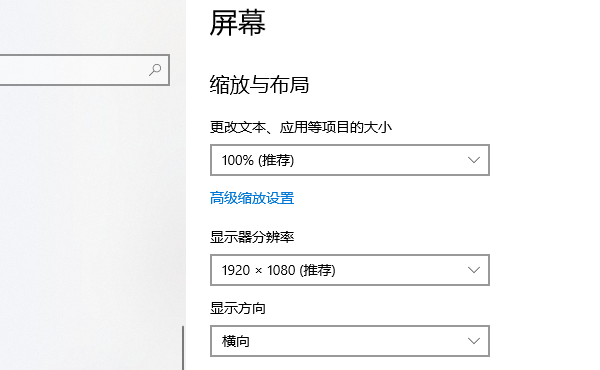
②、Windows 7/8:右鍵點擊桌面,選擇“個性化”>“顯示設置”。在“更改文本、應用和其他項目的大小”區域,通過滑塊調整“自定義縮放級別”,然后點擊“應用”并根據提示重啟電腦。
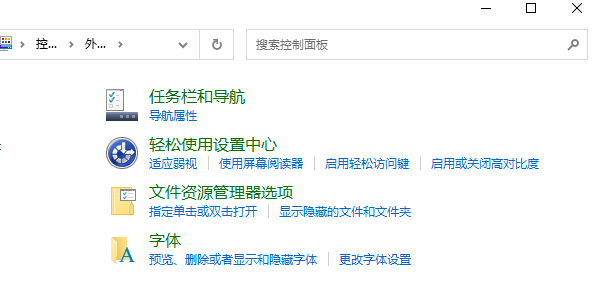
2、通過控制面板調整:
所有Windows版本:搜索并打開“控制面板”,選擇“外觀和個性化”>“顯示”。在“更改字體大小”區域,選擇合適的字體大小預設(如“較小”、“中等”、“較大”或“自定義”),然后點擊“應用”并根據提示注銷并重新登錄。
二、調整macOS系統全局字體大小
1、通過系統偏好設置調整:
打開蘋果菜單(屏幕左上角),選擇“系統偏好設置”>“顯示器”。在“顯示”選項卡中,點擊“縮放”并選擇合適的縮放比例。這將改變整個系統的字體和界面元素大小。

三、調整特定軟件字體大小
1、瀏覽器:
①、Chrome、Firefox、Edge:按住Ctrl鍵(Windows)或Command鍵(macOS),同時滾動鼠標滾輪,可快速調整網頁字體大小。
②、Safari:在菜單欄選擇“查看”>“顯示縮放”,或使用快捷鍵Command+加號(放大)/減號(縮小)。
2、Microsoft Office(Word、Excel、PowerPoint等):
點擊菜單欄“開始”選項卡,找到“字體”區域,點擊字號下拉框選擇所需字號,或直接輸入字號數值。此外,也可使用快捷鍵Ctrl+Shift+>(放大)/Ctrl+Shift+<(縮小)。
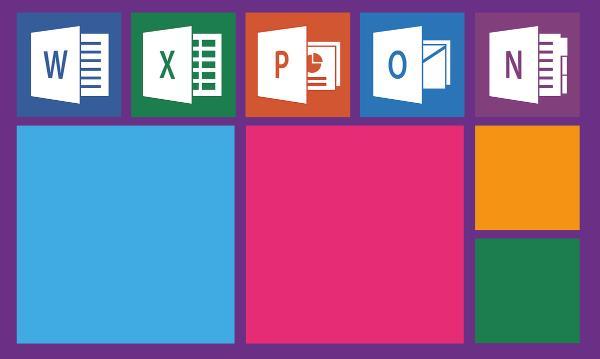
3、代碼編輯器(如Visual Studio Code、Sublime Text等):
通常在“設置”或“首選項”中,可以找到調整字體大小的選項。如Visual Studio Code可通過菜單欄“文件”>“首選項”>“設置”,在用戶設置中添加或修改"editor.fontSize"字段的值。
以上就是電腦字體怎么調大小,電腦字體大小調整方法指南。
| 
